Acceder al contenido en iCloud desde el Mac
iCloud es la forma más sencilla de poder acceder a todo el contenido importante estés donde estés. iCloud almacena documentos, fotos, música, apps, contactos y calendarios para que puedas acceder a ellos en cualquier momento que estés conectado a Internet.
Puedes usar tu ID de Apple para configurar una cuenta gratuita de iCloud, que incluye 5 GB de espacio libre de almacenamiento. Las compras que realices en las tiendas iTunes Store, App Store, la app Apple TV o la tienda Book Store no te restarán espacio disponible.
iCloud mantiene la información actualizada en tus dispositivos. De manera que, si tienes un iPhone, un iPad o un iPod touch, basta con que inicies sesión en cada dispositivo usando el mismo ID de Apple y actives iCloud: tendrás a mano todo lo que necesites.
Para ver los requisitos del sistema de los dispositivos compatibles con iCloud, consulta el artículo de soporte técnico de Apple Requisitos del sistema para iCloud.
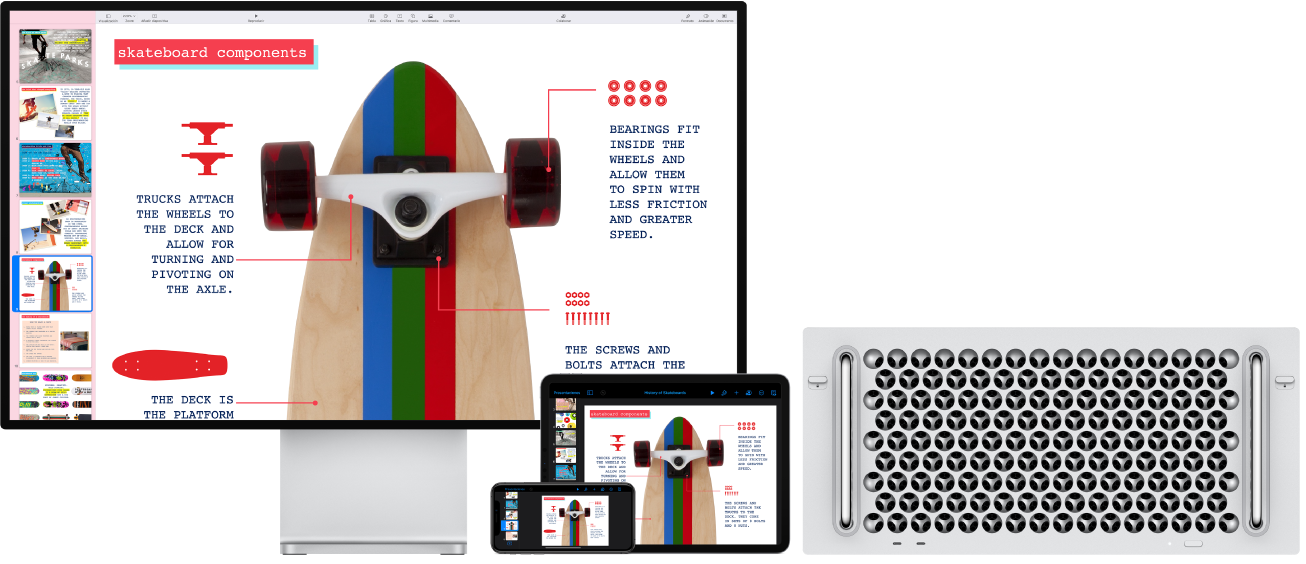
A continuación se indican algunas de las cosas que puedes hacer con iCloud.
Guarda automáticamente el escritorio y la carpeta Documentos en iCloud Drive. Puedes guardar archivos en la carpeta Documentos o en el escritorio y estarán disponibles automáticamente en iCloud Drive para poder acceder a ellos estés donde estés. Al trabajar con iCloud Drive, tendrás acceso a los archivos en el Mac Pro, en la app Archivos del iPhone o iPad, en la web iCloud.com o en la app iCloud de un PC con Windows. Cuando realices cambios en un archivo de un dispositivo o de iCloud Drive, los verás en cualquier dispositivo desde donde visualices el archivo.
Para empezar, abre Preferencias del Sistema, haz clic en “ID de Apple” y, a continuación, en iCloud. Selecciona “iCloud Drive”, haz clic en Opciones y selecciona la casilla “Carpetas Escritorio y Documentos”. Para obtener más información, consulta el artículo de soporte técnico de Apple Agregar archivos de Escritorio y Documentos a iCloud Drive.
Comparte tus compras y guárdalas con “En familia”. Cuando compras una suscripción familiar, las compras efectuadas en App Store, la app Apple TV, la tienda de la app Libros y iTunes Store se pueden compartir y guardar en el mismo plan de almacenamiento entre un máximo de seis familiares, aunque cada uno utilice su propia cuenta de iCloud. Paga tus compras familiares con una tarjeta de crédito y da tu consentimiento a las compras de tus hijos directamente desde el Mac Pro o tus dispositivos iOS o iPadOS. Además, puedes compartir fotos, un calendario familiar, recordatorios y ubicaciones. Si no ajustaste “En familia” al configurar el Mac, abre Preferencias del Sistema, haz clic en “En familia” y, a continuación, haz clic en Siguiente. Para obtener más información, consulta el artículo de soporte técnico de Apple Configurar En familia.
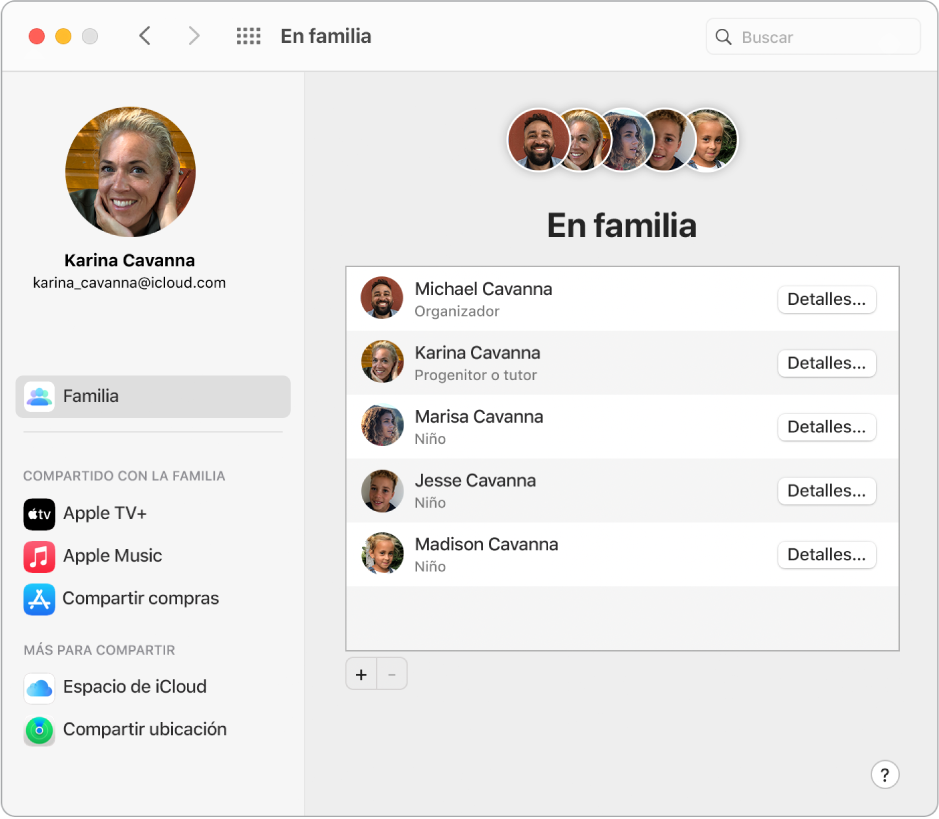
Guarda y comparte fotos utilizando las fotos de iCloud y los álbumes compartidos. Almacena tu fototeca en iCloud y ve tus fotos y vídeos, incluidos los cambios que realices, en todos tus dispositivos. Comparte fotografías y vídeos solo con las personas que elijas y permíteles añadir tus propias fotos, vídeos y comentarios. Para empezar, abre Preferencias del Sistema, haz clic en “ID de Apple”, después en iCloud y, a continuación, selecciona Fotos. Para obtener más información, consulta el artículo de soporte técnico de Apple Cómo configurar y usar Fotos de iCloud.
Disfruta de tus compras en todas partes. Cuando hayas iniciado sesión en tus dispositivos con el mismo ID de Apple, las compras que hayas efectuado en App Store, la app Apple TV, la tienda Book Store y iTunes Store estarán disponibles en todo momento, independientemente del ordenador o dispositivo que hayas utilizado para efectuarlas. De esta manera, tu música, tus películas y tus libros, además de otras muchas cosas, estarán disponibles allá donde vayas.
Localiza tu Mac Pro con “Buscar mi Mac”. Si pierdes el Mac Pro, puedes usar la función Buscar para localizarlo en un mapa, bloquear la pantalla e incluso borrar su contenido a distancia si tienes activada la función “Buscar mi Mac”. Para activar “Buscar mi Mac”, abre Preferencias del Sistema, haz clic en ID de Apple, después en iCloud y, a continuación, selecciona “Buscar mi Mac”. Consulta el artículo de soporte técnico de Apple Si pierdes o te roban el Mac.
Nota: Si el Mac Pro tiene varias cuentas de usuario, solo se puede tener activada la opción “Buscar mi Mac” en una de ellas.
Obtén más información. Consulta ¿Qué es iCloud? en el Manual del usuario de macOS.